- أصبح الوضع المظلم شائعًا بشكل متزايد بين مستخدمي Windows الذين يريدون عناية إضافية لحماية بصرهم من وهج الشاشة.
- بدون تحديث Windows إلى أحدث إصدار ، لا يمكنك ضبط الوضع المظلم للوحة التحكم.
- يمكنك التأثير بسرعة على الوضع المظلم في لوحة التحكم من إعدادات الكمبيوتر.

Xالتثبيت عن طريق النقر فوق ملف التنزيل
سيعمل هذا البرنامج على إصلاح أخطاء الكمبيوتر الشائعة ، ويحميك من فقدان الملفات ، والبرامج الضارة ، وفشل الأجهزة ، وتحسين جهاز الكمبيوتر الخاص بك لتحقيق أقصى أداء. إصلاح مشكلات الكمبيوتر وإزالة الفيروسات الآن في 3 خطوات سهلة:
- قم بتنزيل Restoro PC Repair Tool التي تأتي مع التقنيات الحاصلة على براءة اختراع (براءة اختراع متاحة هنا).
- انقر ابدأ المسح للعثور على مشكلات Windows التي قد تتسبب في حدوث مشكلات بجهاز الكمبيوتر.
- انقر إصلاح الكل لإصلاح المشكلات التي تؤثر على أمان الكمبيوتر وأدائه.
- تم تنزيل Restoro بواسطة 0 القراء هذا الشهر.
قد يكون الجلوس أمام جهاز كمبيوتر مع إضاءة ساطعة طوال اليوم متعبًا ويسبب آلامًا في العين. أحد العلاجات لهذه المشكلة هو تمكين إعداد الوضع المظلم على جهاز الكمبيوتر الخاص بك.
يعمل إعداد الوضع المظلم على جعل الشاشة الساطعة لجهاز الكمبيوتر الخاص بك أغمق. والنتيجة هي نص أبيض فوق خلفية داكنة ، على الرغم من أن بعض التطبيقات تسمح بألوان مميزة تغير لون النص فوق الخلفية الداكنة.
تشير الدراسات إلى أن ضبط الشاشة على الوضع المظلم يزيد من التركيز ويقلل من التعب. لذلك ليس من المستغرب أن يستخدم العديد من المستخدمين أجهزة الكمبيوتر الخاصة بهم الوضع المظلم. إذا كنت تبحث عن طرق لتحسين ميزة الوضع المظلم على جهاز الكمبيوتر ، فإليك كيفية القيام بذلك.
لماذا لوحة التحكم ليست مظلمة؟
من الطبيعي ضبط الكمبيوتر على الوضع المظلم ولاحظ أن لوحة التحكم ليست مظلمة. ومع ذلك ، فإن تغيير إعدادات العرض إلى الوضع المظلم سيؤثر على العرض العام لجهاز الكمبيوتر الخاص بك ، بما في ذلك التطبيقات.
ومع ذلك ، لا يؤثر هذا الإعداد على لوحة التحكم. لتغيير إعدادات عرض لوحة التحكم إلى الوضع المظلم ، يجب عليك تغيير الإعدادات المحددة يدويًا.
هل هناك وضع غامق لمدير المهام؟
يحتوي Windows 11 Task Manager على ميزة لون تمييز النظام والوضع الداكن. يمكنك تحديد ألوان التمييز لتتناسب مع خلفية مدير المهام.
هل هناك وضع غامق لـ File Explorer؟
أصبح الوضع المظلم شائعًا جدًا للعديد من الأجهزة والتطبيقات ، بما في ذلك مستكشف ملفات الكمبيوتر المدمج. يمكنك أيضًا تغيير ألوان التمييز لتتناسب مع خلفية مستكشف الملفات الخاص بك.
كيف يمكنني تشغيل الوضع الداكن في لوحة التحكم؟
1. من الإعدادات
- يضعط كنترول + ALT + س لفتح الإعدادات.
- انقر إضفاء الطابع الشخصي.

- يختار الألوان.
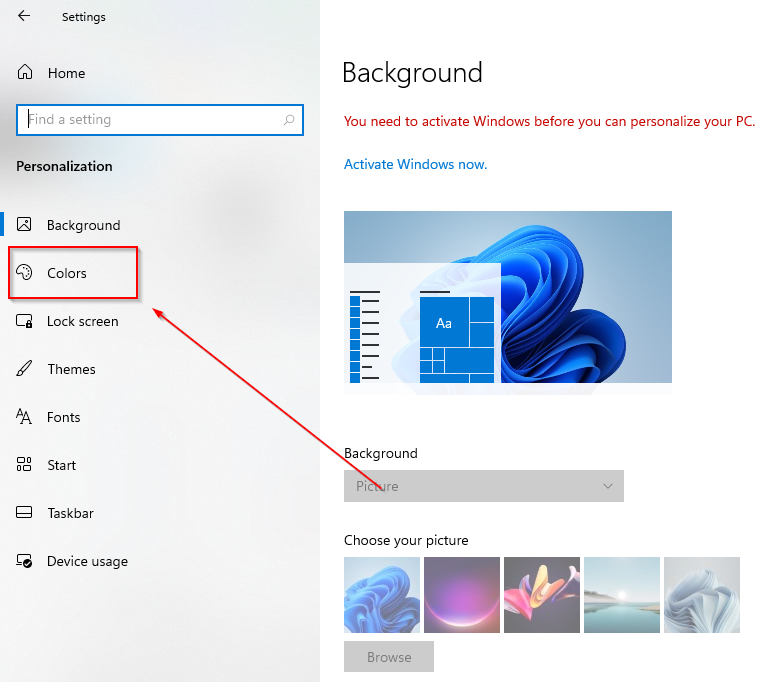
- اذهب إلى اختر وضع التطبيق الافتراضي الخاص بك وانقر فوق مظلم زر.
- لم يتم تحديث Opera GX؟ إليك كيف يمكنك القيام بذلك يدويًا
- إصلاح خطأ 0x800f0831 في تحديث Windows 11 مع 5 نصائح سريعة
- لم يتم تثبيت Chrome على IPad: 3 طرق لإصلاحه بسهولة
- Opera فشل التثبيت؟ إليك ما عليك القيام به
2. باستخدام بحث Windows
- اضغط على يبحث رمز في شريط المهام.
- يدخل إعدادات الألوان.
- انقر فوق فتح.
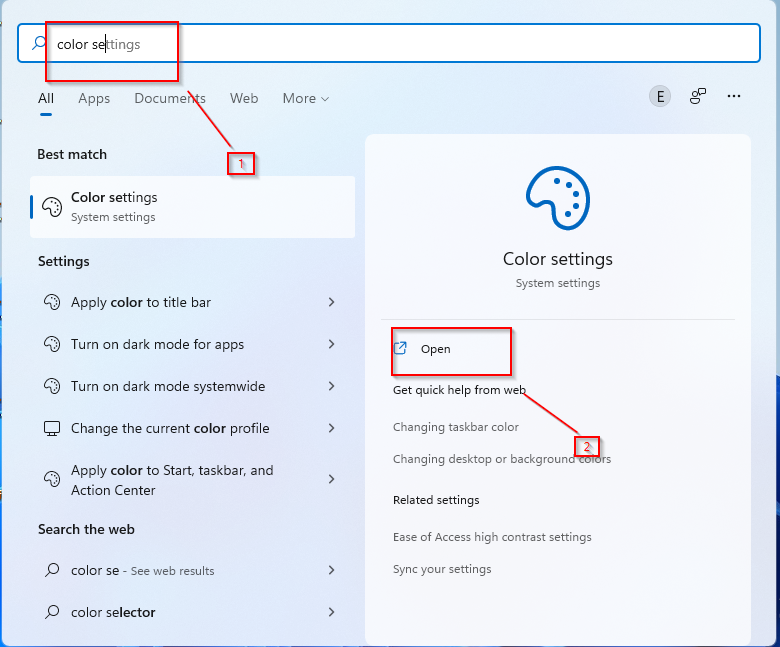
- انقر فوق الألوان.
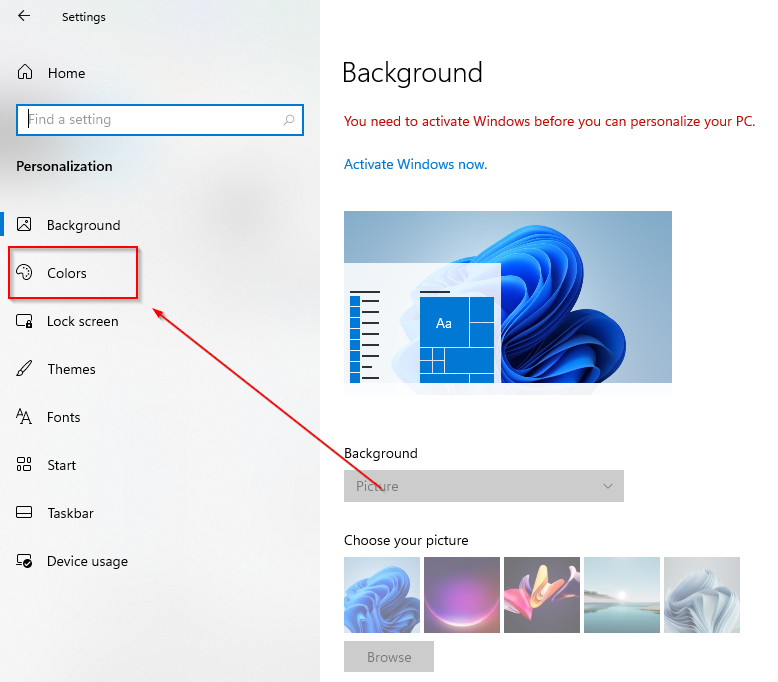
- اذهب إلى اختر وضع التطبيق الافتراضي الخاص بك وانقر فوق مظلم زر.
- لم يتم تحديث Opera GX؟ إليك كيف يمكنك القيام بذلك يدويًا
- إصلاح خطأ 0x800f0831 في تحديث Windows 11 مع 5 نصائح سريعة
- لم يتم تثبيت Chrome على IPad: 3 طرق لإصلاحه بسهولة
3. استخدم أمر التشغيل
- اضغط على دبليوفي + ص مفاتيح.
- يدخل مراقبة في مربع الحوار وانقر فوق نعم.

- يختار المظهر والتخصيص.
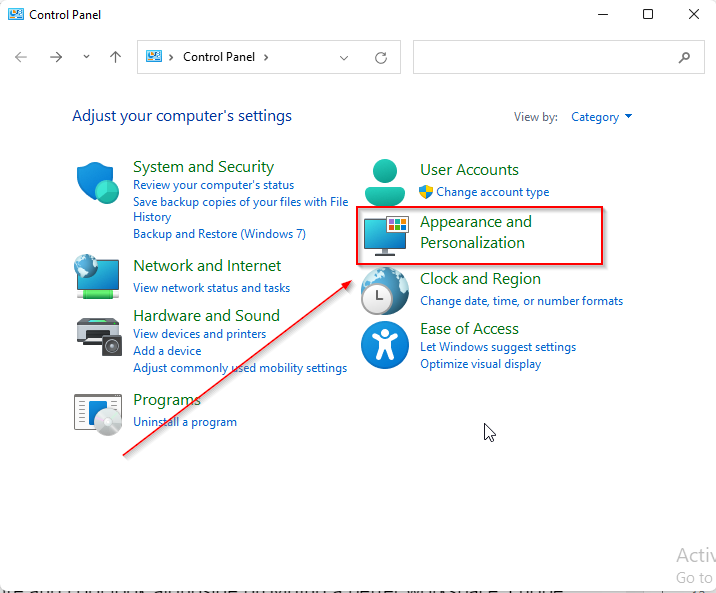
- انقر فوق شريط المهام والتنقل.
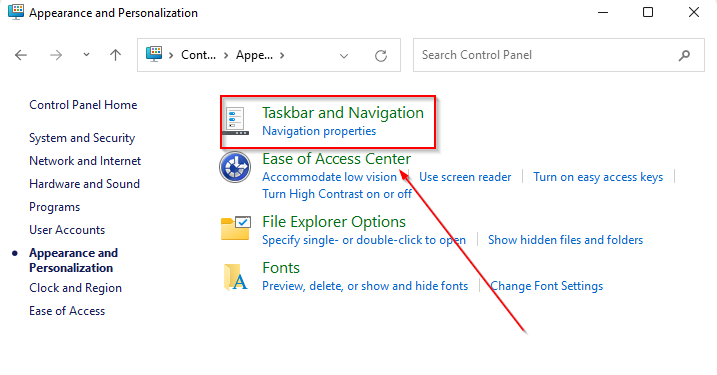
- اذهب إلى الألوان.

- اذهب إلى اختر وضع التطبيق الافتراضي الخاص بك وانقر فوق مظلم زر.
نصيحة أساسية هي التأكد من أنك قم بتحديث Windows الخاص بك إلى أحدث إصدار.
يمنح الوضع المظلم جهازك مظهرًا ناضجًا ورائعًا إلى جانب توفير مساحة عمل أفضل. آمل أن يكون هذا المقال قد ساعدك في إعداد الطريق المظلم في لوحة التحكم على جهازك.
 هل ما زلت تواجه مشكلات؟قم بإصلاحها باستخدام هذه الأداة:
هل ما زلت تواجه مشكلات؟قم بإصلاحها باستخدام هذه الأداة:
- قم بتنزيل أداة إصلاح الكمبيوتر تصنيف عظيم على TrustPilot.com (يبدأ التنزيل في هذه الصفحة).
- انقر ابدأ المسح للعثور على مشكلات Windows التي قد تتسبب في حدوث مشكلات بجهاز الكمبيوتر.
- انقر إصلاح الكل لإصلاح المشكلات المتعلقة بالتقنيات الحاصلة على براءة اختراع (خصم حصري لقرائنا).
تم تنزيل Restoro بواسطة 0 القراء هذا الشهر.
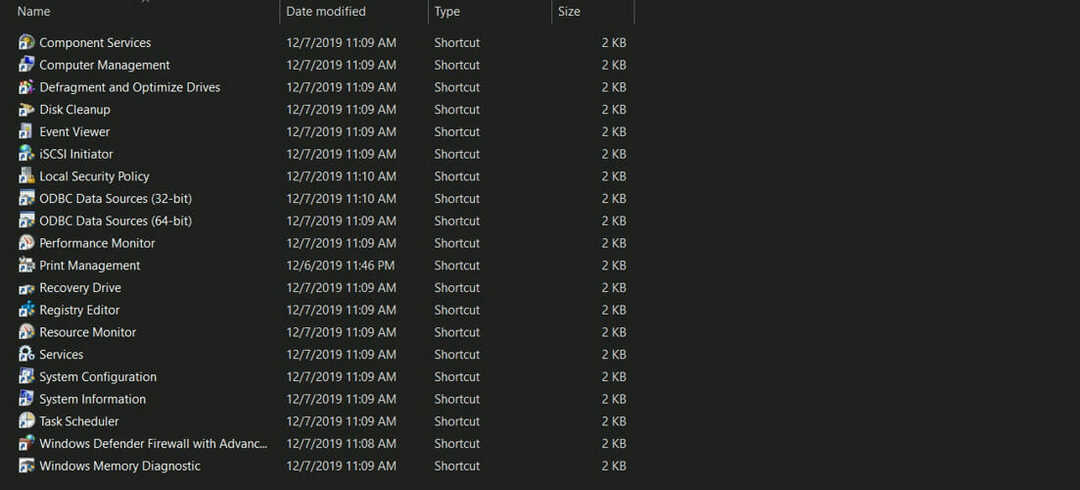
![لوحة تحكم Windows 10 لا تستجيب [ثابت]](/f/9635ddb7a0107dbc5e1b4d106cb66fe2.jpg?width=300&height=460)
